Origin数据点画三维图
origin做三维云图步骤说明(1)
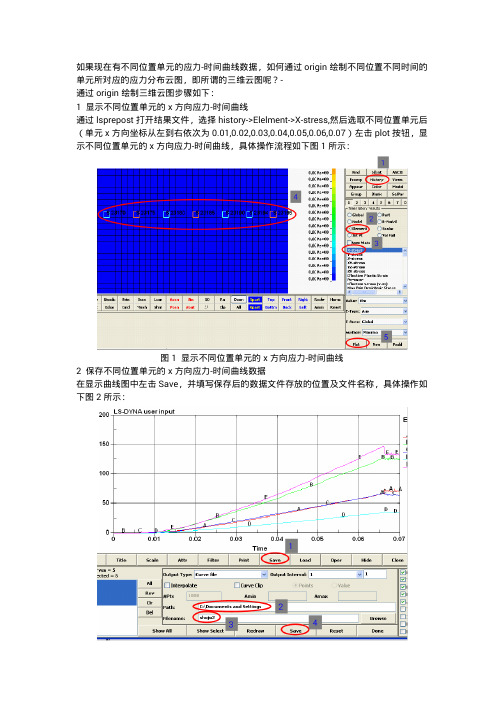
如果现在有不同位置单元的应力-时间曲线数据,如何通过origin绘制不同位置不同时间的单元所对应的应力分布云图,即所谓的三维云图呢?-通过origin绘制三维云图步骤如下:1显示不同位置单元的x方向应力-时间曲线通过lsprepost打开结果文件,选择history->Elelment->X-stress,然后选取不同位置单元后(单元x方向坐标从左到右依次为0.01,0.02,0.03,0.04,0.05,0.06,0.07)左击plot按钮,显示不同位置单元的x方向应力-时间曲线,具体操作流程如下图1所示:图1显示不同位置单元的x方向应力-时间曲线2保存不同位置单元的x方向应力-时间曲线数据在显示曲线图中左击Save,并填写保存后的数据文件存放的位置及文件名称,具体操作如下图2所示:图2保存不同位置单元的x方向应力-时间曲线数据3将数据文件保存为txt文档,删掉里面的非数字部分并保存,如下图3所示图3删除非文字部分4通过origin导入数据选择File->Import->Single ASCIT,选择保存的数据文件进行导入;5添加不同单元x方向坐标值,并将x坐标值所在列设置为x,时间为y列,应力为z列,6将数据转换为Matrix数据,具体操作如下图6所示:左击Worksheet->Convert to Matrix->XYZ Gridding->Open Dialog,Recaculate中选择Auto,x,y,z取值范围可以通过按钮进行全部选择Colums和Rows分别对应x,y取值数目,本例中x为单元x方向位移数量,7个(0.01到0.07),y值为时间参数数量(134个)点击ok设置完毕。
图6将Worksheet数据处理为Matrix(矩阵)7将Matrix数据输出为三维模型Plot->3D Surface->Colour Map Surface,效果如下图所示:图7不同位置-时间-应力三维云图。
Origin 8.5绘图及数据分析
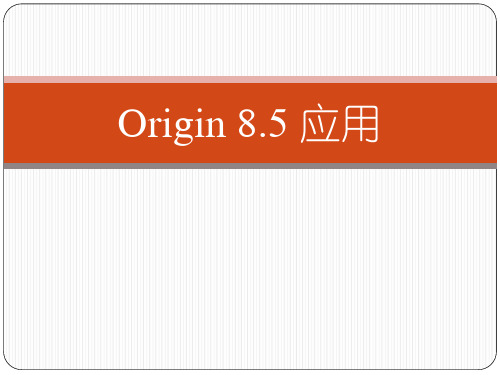
动手做一个简明例子
① 打开Origin 8.5 ,然后单击【Import Single ASCII 】按钮
② 在打开的对话框中找到并打开Curve Fitting 文件夹
③ 单击选中Linear Fit.dat, 然后单击【打开】按钮, 导入
⑦ 单击菜单命令【Edit】→ 【Copy Page】,将该图复制粘贴
到word等其他程序中。
工作表行列操作
认识工作表
工作表行操作
选中行
相邻的多个行还可以在按下【Shift】键的同时依次点 选位于两边的行, 不相邻的行可在按下【Ctrl 】键 的同时依次点选.
插入行
在输入数据过程中, 如果需要在某行前面插入数据, 则必须 在该行前面先插入行。
删除行
① 选中要删除的一个或多个行。 ② 通过菜单命令【Edit】→ 【Delete 】或单击右键, 打
开快捷菜单再单击【Delete 】命令
工作表列操作
添加列
① 将欲添加列的工作表设置为活动工作表。 ② 单击Standard 工具栏上【Add New Columns 】按钮
或在工作表空白区单击右键, 打开快捷菜单再 单击【Add New Column 】命令
Origin 8.5 应用
Origin 基础
Origin 主要有两大功能:
图表绘制和数据分析。
Origin 绘图是基于模板的, Origin 提供了各式各样的二维 和三维绘图模板, 绘图时, 用户只要选择所需的模板即可。
Origin 数据分析包括数据的排序、计算、统计、频谱变换、
函数拟合等多种数学分析功能。 Origin可以方便地导入其他应用程序生成或科学仪器记录的 数据, 进而利用内置的二维、三维等图形模板对其进行可 视化作图: 还可以利用内置的插值、拟合函数以及Label Talk、
Origin三维绘图

上机练习:绘制两个等量异号、同号点电荷
在其所在平面的电位分布(等位线)
Gray Scale Map Contour (灰度映射等高线图)
在XY坐标平面 上,不同Z值范围的 数据点用不同的灰度 表示,形成灰度映射 等高线图。
设置Contour Plot
单击 这四个标签,会分别 打开相应的对话框
Origin根据Z值的最大值和最 小值将他们分成8份,并包括 超出该范围的两个数值级别 ,共有10个颜色级别。在这 里可以设置Z组的等级,填充 色、等高线及其标签属性等 双击Level列内的某个数值,在 数值后面出现光标,可以直接 进行编辑,还可用下面两个按 钮进行插入和删除
很多同学会错写为 i^2+j^2
例如计算z(x,y)=x2+y2的值,应这样填写
3、3d Surface Plots (3d表面图)
这类图形是根据Matrix来制图的,用来表现空 间曲面,包括: •3D Bar Surface (3D条形表面图) •3D Color Fill Surface (3D彩色填充表面图) •3D Color Map Surface (3D彩色映射表面图) •3D Wire Surface (3D线条表面图) •3D Wire Frame Surface (3D线框表面图)
z x, y
sin x y
2
2
x y
2
2
x, y 8,8
上机练习:用三维表面图表示电偶极子在其 所在平面的电位分布 U U U
U q q 4 0 r 1 14、Contour Plot(等高线图)
这类图形也是根据Matrix来制图的,利 用二维图形表现三维效果,是Matrix的表面图, 可以理解为从Z方向来看3D彩色映射表面图, 包括:
Origin软件使用方法
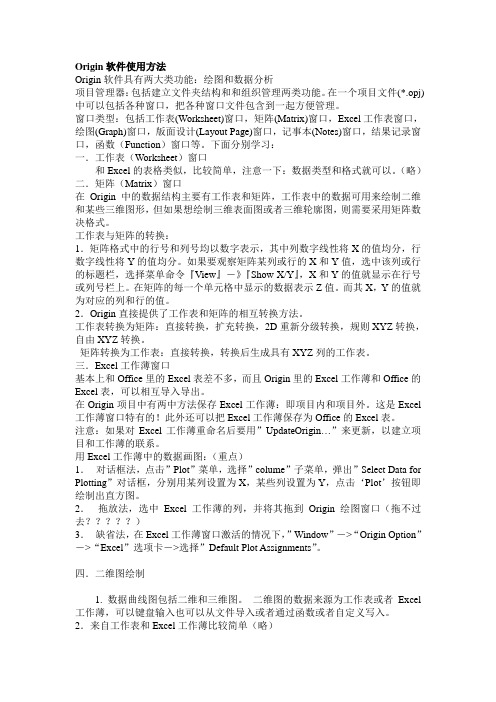
Origin软件使用方法Origin软件具有两大类功能:绘图和数据分析项目管理器:包括建立文件夹结构和和组织管理两类功能。
在一个项目文件(*.opj)中可以包括各种窗口,把各种窗口文件包含到一起方便管理。
窗口类型:包括工作表(Worksheet)窗口,矩阵(Matrix)窗口,Excel工作表窗口,绘图(Graph)窗口,版面设计(Layout Page)窗口,记事本(Notes)窗口,结果记录窗口,函数(Function)窗口等。
下面分别学习:一.工作表(Worksheet)窗口和Excel的表格类似,比较简单,注意一下:数据类型和格式就可以。
(略)二.矩阵(Matrix)窗口在Origin中的数据结构主要有工作表和矩阵,工作表中的数据可用来绘制二维和某些三维图形,但如果想绘制三维表面图或者三维轮廓图,则需要采用矩阵数决格式。
工作表与矩阵的转换:1.矩阵格式中的行号和列号均以数字表示,其中列数字线性将X的值均分,行数字线性将Y的值均分。
如果要观察矩阵某列或行的X和Y值,选中该列或行的标题栏,选择菜单命令『View』-》『Show X/Y』,X和Y的值就显示在行号或列号栏上。
在矩阵的每一个单元格中显示的数据表示Z值。
而其X,Y的值就为对应的列和行的值。
2.Origin直接提供了工作表和矩阵的相互转换方法。
工作表转换为矩阵:直接转换,扩充转换,2D重新分级转换,规则XYZ转换,自由XYZ转换。
矩阵转换为工作表:直接转换,转换后生成具有XYZ列的工作表。
三.Excel工作薄窗口基本上和Office里的Excel表差不多,而且Origin里的Excel工作薄和Office的Excel表,可以相互导入导出。
在Origin项目中有两中方法保存Excel工作薄:即项目内和项目外。
这是Excel 工作薄窗口特有的!此外还可以把Excel工作薄保存为Office的Excel表。
注意:如果对Excel工作薄重命名后要用”UpdateOrigin…”来更新,以建立项目和工作薄的联系。
怎么把TGA-FTIR数据在origin中转成三维图

怎么把TGA-FTIR三维数据用excel做成三维图
经过研究终于成功,与大家分享。
本操作在Origin9.1完成。
1、先把三维数据进行处理,一般三维数据会以CSV格式文件保存。
用excel打开三维数据后,保留波数数据轴与时间数据轴及三维数据,其它信息全部删除。
另存为CSV文件备用。
2、打开Origin,导入CSV文件,见下图,选择comma Delimited(CSV)
3、对导入的数据进行处理,记录X轴第一个数据和最后一个数据(如
图,41.3与2710),记录Y轴第一与最后一个数据(3000与1000)
4、重要一步,删除轴数据,如下图
5、把数据转化为矩阵,如下图,点击worksheet-convert to
Matrix-Direct-Open Dialog
6、设置轴上的数据与轴名称,因为FTIR数据采集的步长相同,所以
没有问题。
此时在X、Y轴上输入之前记录的最小值与最大值。
大图如下:
7、输出三维图
8、调整细节,双击三维图的底面,在Mesh选项中调节网格密度及网格颜色,可清楚显示三维结构。
Origin数据点画三维图
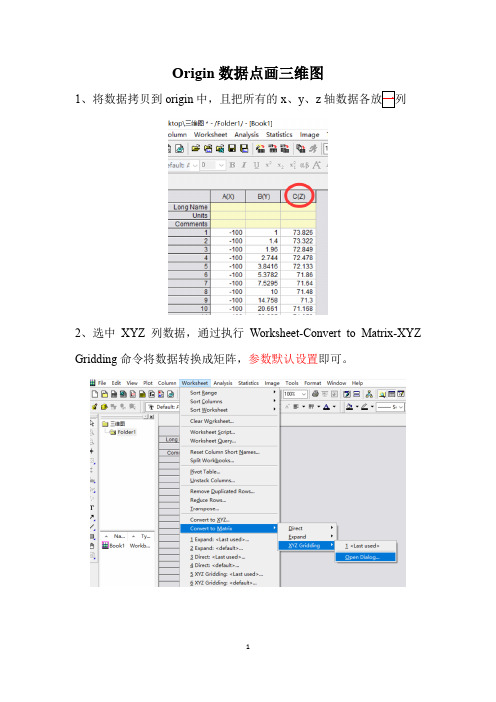
Origin数据点画三维图
1、将数据拷贝到origin中,且把所有的x、y、z
2、选中XYZ列数据,通过执行Worksheet-Convert to Matrix-XYZ Gridding命令将数据转换成矩阵,参数默认设置即可。
4、打开矩阵数据的窗口
5、Plot-3D surface-Color Map Surface
6、双击数据图,出现plot detail对话框,然后点击level,设置参数。
例如,将默认的3.7设置成0.3【数值越小,渐变效果较好】
7、双击数据,出现plot detail对话框,然后点击surface选项卡中enable grid选择none。
同时在surface/projections选项卡中勾线去掉contour line。
8、色带的legend标签上的数值会堆叠在一起,双击legend,出现color scale control对话框。
9、color scale control对话框右下角对话框labels中increment可以控制label的步长,进而控制label数量,默认是increment是1,改成20之后成为下面效果:色带标签不再堆叠。
【根据实际情况设置】。
Origin 三维图及等高线图.ppt
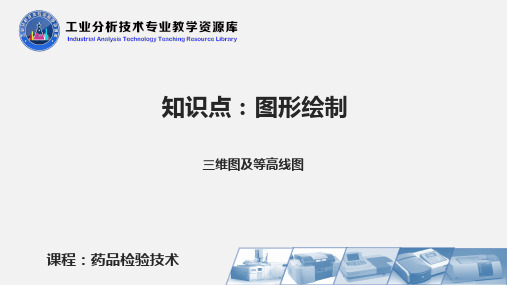
数据图定制如下。 ① 在数据点上双击或单击菜单命令【Format 】→ 【Plot. .】。 ② 在打开的【Plot Details 】对话框中设定投影点的符号及配色方案
绘制3D Trajectory 图
选中Z 列。单击菜单命令【Graph】→ 【3D XYZ 】→ 【3D Trajectory 】或3D and Contour Graphs 工具栏上的【3D Trajectory 】 按钮
设置矩阵工作表属性
① 将要设置属性的矩阵工作表设为活动工作表。 ② 单击菜单命令【Matrix 】→ 【Set Properties... 】。 ③ 在【Matrix Properties 】中设置矩阵的列宽、数值显示格式和数据类型 等
转置矩阵
示例准备: 创建一个3x3 矩阵, 手工输入矩阵数值。 ① 将要转置的矩阵工作表设为活动工作表。 ② 单击菜单命令【Matrix 】→ 【Transpose. . . 】
矩阵维 数
坐标范 围
切换显示列/行序号为XY坐标
默认状态下矩阵工作表显示的列/行序号而不是XY坐标值,因此,设置完 成只能看到维数的变化。如果需要显示坐标,则需要通过菜单命令切换显示列 /行序号为XY坐标。
打开【View 】菜单, 勾选【Show XY 】选项。要切换回显示列/行序号 方式,打开【View】,勾选【Show Column/Row 】选项
范围Row(i): "1 To 20 ", ③ 将B、C 列分别值设置为" sin(i*2*pil20)"、"sin(i*2 *pi/20) " 。
绘图步骤如下。 ①选中Z列。 ② 单击菜单命令【Graph 】→ 【3D XYZ 】→ 【3D Scatter 】或3D
origin画三维图
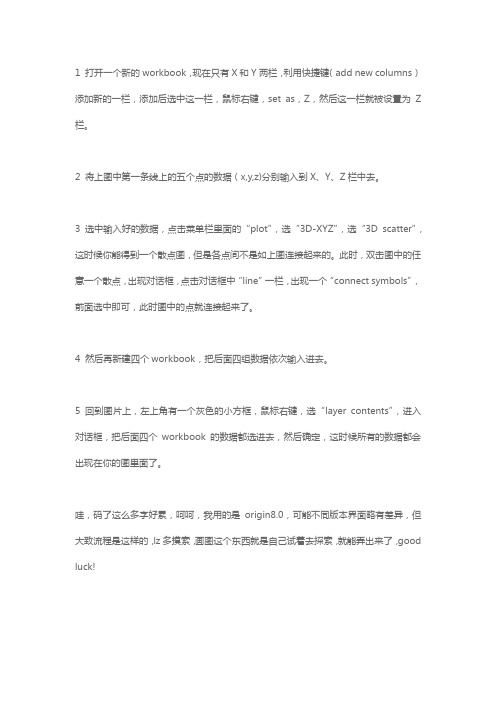
1 打开一个新的workbook,现在只有X和Y两栏,利用快捷键(add new columns)添加新的一栏,添加后选中这一栏,鼠标右键,set as,Z,然后这一栏就被设置为Z 栏。
2 将上图中第一条线上的五个点的数据(x,y,z)分别输入到X、Y、Z栏中去。
3 选中输入好的数据,点击菜单栏里面的“plot”,选“3D-XYZ”,选“3D scatter”,这时候你能得到一个散点图,但是各点间不是如上图连接起来的。
此时,双击图中的任意一个散点,出现对话框,点击对话框中“line”一栏,出现一个“connect symbols”,前面选中即可,此时图中的点就连接起来了。
4 然后再新建四个workbook,把后面四组数据依次输入进去。
5 回到图片上,左上角有一个灰色的小方框,鼠标右键,选“layer contents”,进入对话框,把后面四个workbook的数据都选进去,然后确定,这时候所有的数据都会出现在你的图里面了。
哇,码了这么多字好累,呵呵,我用的是origin8.0,可能不同版本界面略有差异,但大致流程是这样的,lz多摸索,画图这个东西就是自己试着去探索,就能弄出来了,good luck!。
- 1、下载文档前请自行甄别文档内容的完整性,平台不提供额外的编辑、内容补充、找答案等附加服务。
- 2、"仅部分预览"的文档,不可在线预览部分如存在完整性等问题,可反馈申请退款(可完整预览的文档不适用该条件!)。
- 3、如文档侵犯您的权益,请联系客服反馈,我们会尽快为您处理(人工客服工作时间:9:00-18:30)。
Origin数据点画三维图
1、将数据拷贝到origin中,且把所有的x、y、z
2、选中XYZ列数据,通过执行Worksheet-Convert to Matrix-XYZ Gridding命令将数据转换成矩阵,参数默认设置即可。
4、打开矩阵数据的窗口
5、Plot-3D surface-Color Map Surface
6、双击数据图,出现plot detail对话框,然后点击level,设置参数。
例如,将默认的3.7设置成0.3【数值越小,渐变效果较好】
7、双击数据,出现plot detail对话框,然后点击surface选项卡中enable grid选择none。
同时在surface/projections选项卡中勾线去掉contour line。
8、色带的legend标签上的数值会堆叠在一起,双击legend,出现color scale control对话框。
9、color scale control对话框右下角对话框labels中increment可以控制label的步长,进而控制label数量,默认是increment是1,改成20之后成为下面效果:色带标签不再堆叠。
【根据实际情况设置】。
